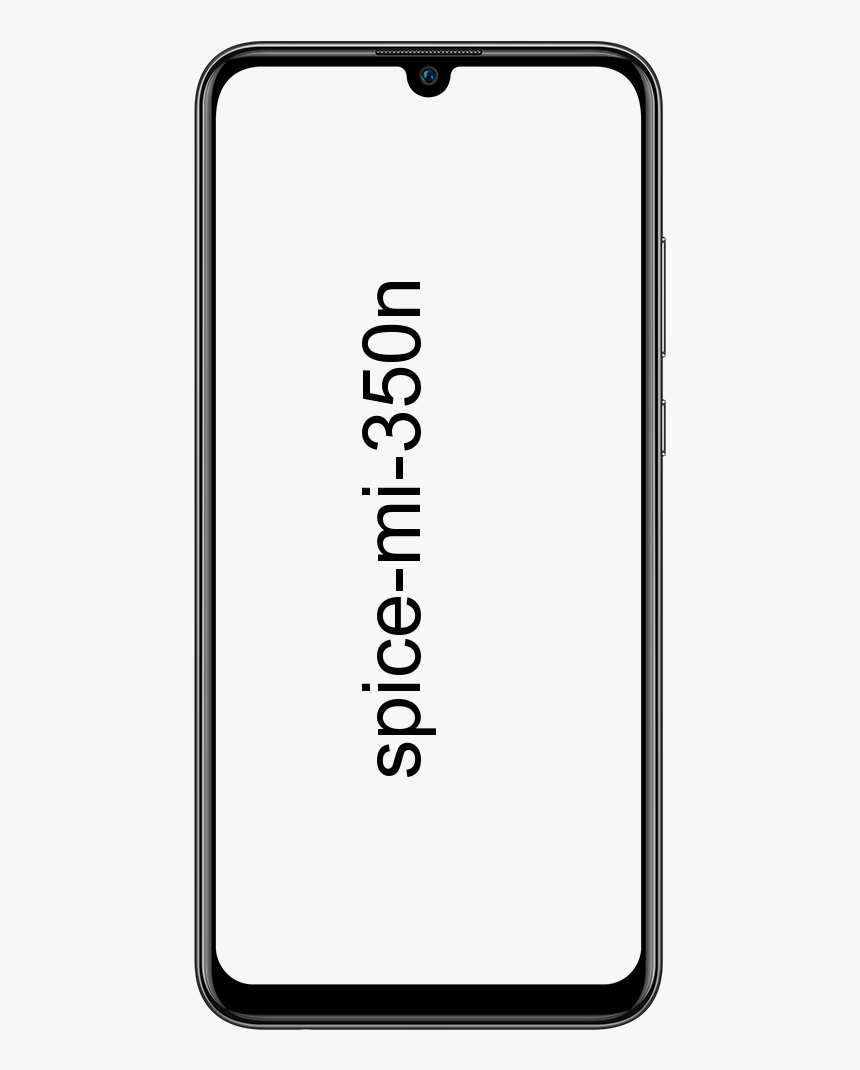Proibido, interrogatório, cadeado ... O que fazem as telas que mostram os Macs ao iniciar?
Ao ligar o Mac, o mais usual é que apareça uma barra de progresso com o carregamento do sistema e em poucos segundos o macOS estará funcionando.
Mas se durante o processo de boot houver um problema ou você tiver iniciado em um determinado modo, o Mac mostrará uma tela diferente e nas linhas a seguir você poderá aprender o que cada uma significa.
Diferentes telas que podem aparecer durante a inicialização de um Mac

É importante mencionar que o processo de boot terminou quando a barra de menus do Finder aparecer, a área de trabalho e o MacOS Dock. Até que isso aconteça, você não pode dizer que ele inicializou completamente e aqui você pode ver outros telas que podem aparecer durante a inicialização do Mac.
Tela branca
As vezes telas pretas, cinza ou azuis pode aparecer durante o processo de inicialização. Isso é algo completamente normal e se tudo correr bem em alguns segundos deverá mostrar a tela de login.
Se após alguns segundos você pressionar o botão iniciar o computador não mostrar nenhuma tela, verifique se o monitor está ligado e com brilho. Se você verificou isso e ainda não aparece nada, é muito possível que haja um problema de hardware.
como faço para bloquear e desbloquear a chave fn?
Tela de login
Se o seu Mac estiver protegido por senha (algo altamente recomendado), esta tela será responsável por solicitá-lo antes de permitir o acesso ao computador.
A tela de login irá mostrar vocês sua foto de perfil, papel de parede e a caixa onde você terá que digitar a senha ou ele dirá que você pode desbloquear com o Touch ID se o seu Mac tiver este sistema.
alterar som de notificação no messenger
Além disso, no caso de computadores com FileVault habilitado, será nesta etapa que o disco de armazenamento será desbloqueado para acessar o conteúdo que salva.
Símbolo proibido

PARA tela preta com um símbolo proibido em cinza significa que o disco de inicialização selecionado contém macOS, mas o Mac não pode executá-lo por qualquer motivo. Pode ser porque se trata de uma versão incompatível com o hardware ou devido a uma falha do sistema.
Neste caso, será necessário reinstalar o sistema operacional para continuar com o boot.
Ponto de interrogação

Como na seção anterior, um tela preta com um ponto de interrogação cinza indicará que o disco de inicialização selecionado não está disponível ou não contém um sistema operacional Mac.
Nesse caso, é possível que o disco rígido ou a memória SSD do computador estejam danificados ou que você tenha selecionado um disco que não está presente (por exemplo, se você usar um disco externo para inicializar o Mac).
Para resolver este problema, você terá que verificar se o disco de inicialização selecionado está disponível e funciona bem. Caso contrário, você terá que substituí-lo e reinstalar o sistema operacional.
os contatos não estão sendo enviados para o iCloud
Planeta que gira

Se o Mac não encontrar um disco de inicialização conectado ao computador (interno ou externo), ele tentará inicializar com um disco de inicialização de rede e exibirá um planeta Terra girando para representar que está tentando se conectar a uma rede.
como sugerir amigos no fb
Esta tela aparece ao iniciar o Mac em modo de recuperação pela Internet, uma função muito útil para reinstalar o macOS e também para resolver problemas de disco ou boot.
Cadeado

Nos Macs onde uma senha de firmware é definida, o a tela preta com o ícone de cadeado aparecerá em branco ao tentar inicializar de outro disco ou volume. De uma unidade externa, unidade de rede ou disco de recuperação.
Para sair desta tela, você terá que inserir a senha correta do firmware e o processo de inicialização continuará normalmente.
PIN de bloqueio do sistema

Se você bloqueou o Mac por meio da função Find my Mac do iCloud, ao inicializá-lo encontrará um tela com fundo cinza e um espaço para digitar o PIN que você estabeleceu ao serviço da nuvem da Apple.
Para continuar, você terá que digitar o código de 6 ou 4 dígitos para que o processo de inicialização possa continuar normalmente até a tela de login.
Nós esperamos que esta informação irá ajudá-lo a saber o que acontece ao seu Mac se uma tela de inicialização aparecer que não é o que você esperava e que você pode recuperar o computador. Se precisar de ajuda, lembre-se de que você tem comentários à sua disposição.
perdi fogo remoto stick de tv
Veja também: Uma nova pista indica que a Apple poderia usar USB-C no próximo iPhone